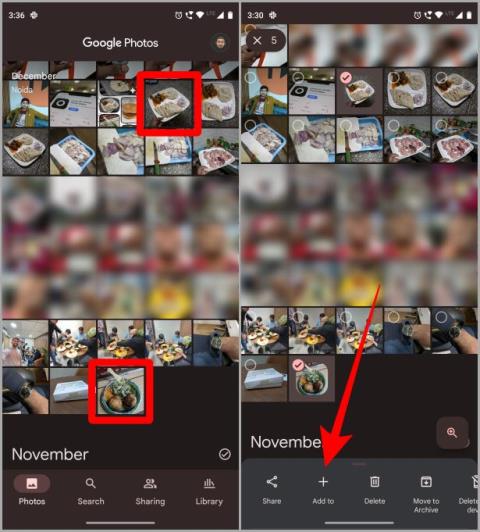Szeretnél néhány régi emléket megosztani barátaiddal és családoddal? Ahelyett, hogy több képet küldene csevegésben, kollázsokat is készíthet és küldhet. A Google Fotók nemcsak biztonsági másolatot készíthet a fényképekről az asztalon, hanem gyönyörű kollázsokat is készíthet közvetlenül Android és iOS okostelefonján. Egy közelmúltbeli frissítés után ezeket a kollázsokat közvetlenül a Google Fotókban is szerkesztheti, amikor létrehozza őket. Vessünk egy pillantást az ehhez szükséges lépésekre.
Mielőtt megnézné a kollázs létrehozásának lépéseit, töltse le a Google Fotókat az App Store és a Play Store áruházból mobiljára.
Tartalomjegyzék
Kollázsok létrehozása és szerkesztése a Google Fotókban
A Google Fotókban kétféle módon hozhat létre és szerkeszthet kollázst. Kezdjük az elsővel.
Megjegyzés: Folytatjuk az Androidra vonatkozó lépéseket, de az iOS-re vonatkozó lépések szinte azonosak. Tehát nem kell aggódnia, csak kövesse.
1. módszer: Kollázs létrehozása és szerkesztése a Fotók lapon
1. Keresse meg okostelefonján a Google Fotók alkalmazást, és érintse meg a megnyitásához.
2. Görgessen a Fényképek lapon, és hosszan megnyomva válassza ki a kollázs készítéséhez szükséges fényképeket.
3. Érintse meg a + Hozzáadás opciót .

4. A kezdéshez érintse meg a Kollázs elemet .
5. Az újonnan frissített Collage Editor most megnyílik előtted. Görgessen, és válassza ki a kollázs elrendezését annak megérintésével.

6. Miután kiválasztotta az elrendezést, érdemes lehet átrendezni a fényképeket. Ehhez nyomja meg hosszan egy képet a kollázsból.
7. Most húzza át a képet egy másik képre, hogy megváltoztassa a helyzetét.

8. Engedje el az ujját, vagy ejtse az egyik képet a másikra, és a kollázsban lévő fotók átrendeződnek.
9. Ha végzett a fotók elrendezésével, tovább szerkesztheti a kollázs képeit. Koppintson egy képre a folytatáshoz.
Gyors tipp: Ha nem szeretné tovább szerkeszteni a kollázsban lévő képeket, akkor a képernyő alján található Mentés gombra is koppinthat .

10. Most érintse meg a Szerkesztés elemet a kollázs szerkesztésének megkezdéséhez a Google Fotókban.
Profi tipp: Megérintheti a Csere elemet is , hogy másik képet válasszon ugyanabban a nyílásban.
11. Megnyílik a Google Fotók szerkesztője. Görgessen, és válasszon egy szerkesztőeszközt, például Vágás, Beállítás, Szűrők, Jelölés stb . Például görgessünk az utolsóhoz, és a Szűrők menüpontot választjuk .

12. Érintse meg a szűrőt a kollázsképre való alkalmazáshoz.
13. Most érintse meg a Kész gombot a változtatások mentéséhez.
14. A szerkesztett kép megjelenik a Kollázsban. Most érintse meg a Mentés gombot a kollázs okostelefonra mentéséhez.

Kötelező elolvasni: A Google Fotók zárolt mappájának használata .
2. módszer: Kollázs létrehozása és szerkesztése a Könyvtár lapon
Vessünk egy pillantást a második módszerre a kollázs létrehozására a Google Fotókban mobilon. Nyissa meg a Google Fotók alkalmazást, és kövesse az alábbi lépéseket.
1. Érintse meg a Könyvtár fület.
2. Most érintse meg a Segédprogramok lehetőséget a jobb felső sarokban.

3. A kezdéshez érintse meg a Kollázs elemet .
4. A következő oldalon válassza ki a fotókat a kollázshoz, és érintse meg a Létrehozás gombot .

5. A Collage Editor megnyílik előtted. Most már szerkesztheti a kollázst ízlése szerint.
Professzionális tipp: Kérjük, tekintse meg az 1. módszer 6–14. lépéseit a kollázs további testreszabásához, mint egy profi a Google Fotókban.

Kollázs szerkesztése létrehozása után
Először is menthet egy kollázst a telefonjára a fent említett két módszer követésével, majd szerkesztheti azt. Ebben az esetben nyissa meg a Google Fotók alkalmazást, és kövesse az alábbi lépéseket.
Megjegyzés: A kollázs mentése után egyetlen képet sem szerkeszthet a belsejéből. Bármit is szerkeszt, a változtatások az egész kollázsra érvényesek. Ha egyetlen fotót szeretne szerkeszteni egy kollázson belül, kérjük, tekintse meg a fenti 1. módszert a kollázs létrehozására vonatkozóan . Itt szerkesztheti a kollázson belüli egyes képeket a kollázs létrehozásakor.
1. Miután megnyílt a Google Fotók alkalmazás, érintse meg a kollázst a teljes oldal megnyitásához.
2. Most érintse meg a Szerkesztés gombot a képernyő alján, hogy elkezdje szerkeszteni a kollázsmentést a Google Fotókban.

3. Megnyílik a Google Fotók szerkesztője. Most görgessen, és válassza ki a szerkesztő eszközt, például Vágás, Beállítás, Szűrők, Jelölés stb . Ebben a példában a Jelölő eszközzel folytatjuk .
4. Érintse meg a lehetőséget, és válasszon a rendelkezésre álló lehetőségek közül, mint például a toll, a kiemelő és a szöveg . Egyelőre Pennel folytatjuk .

5. A kezével rajzoljon a képre, majd érintse meg a Kész gombot
6. A szerkesztett kollázs mentéséhez érintse meg a Másolat mentése gombot .

GYIK
1. Ha a fényképek különböző mappákban vagy albumokban, például képernyőképekben, WhatsApp-ban stb. vannak tárolva, hogyan készíthetek kollázst ebből?
Androidon: Csak meg kell nyitnia a Google Fotókat, majd lépjen a Könyvtár > Fényképek az eszközön > Képernyőképek/WhatsApp mappa > Fényképek > + Hozzáadás > Kollázs elemhez .
iOS rendszeren: iOS-felhasználók esetén először nyissa meg a WhatsApp beszélgetést. Koppintson a képre > Megosztás > Mentés . Most nyissa meg a Google Fotók alkalmazást, és kövesse a fenti 1. módszert .
2. Ha törlök egy kollázst, az eredeti fotók is törlődnek, és fordítva a Google Fotók alkalmazásban?
Nem, akár törli a kollázst, akár az eredeti képeket, amelyekből a kollázst létrehozták, az utóbbi biztonságban és mentve marad.
Emelje fel fotóit a Google Fotókollázsokkal
A Google Fotók sokkal több, mint egy biztonsági mentési eszköz. Ha kreatívan használod, remekműveket készíthetsz vele. Kövesse a fent említett útmutatót, ha annyi kollázst szeretne létrehozni és szerkeszteni a Google Fotók alkalmazásban, amennyit csak szeretne. Ezután ossza meg ezeket a kollázsokat a közösségi médiában vagy barátaival és családjával. Ne várjon, engedje szabadjára kreativitását, és hagyja, hogy a Google Fotók legyen a vászon.
Tudta, hogy a Pixel telefonokon található Google Fotók néhány kiváló funkcióval rendelkezik? Ismerje meg a Magic Eraser használatát Pixel készüléken .